
Ubuntu Gnome 13.04
Finalmente dopo tante versioni di Ubuntu con Unity integrato,...

Ubuntu installazione Filezilla
Per tutti coloro che creano siti web hanno bisogno di un client FTP in grado di...
Ubuntu Tweak
L'installazione di questo programma per cambiare e modificare il DE di ubuntu ma non solo. E...
W.I.N.E. installazione
Un programma che su Linux non può mancare è sicuramente W.i.n.e.(Wine Is Not an Emulator)

Spotify per Ubuntu
Spotify è il nuovo servizio per ascoltare la musica in streming totalmente gratis scaricando...
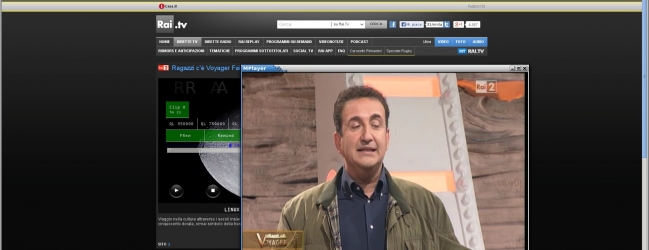
Ubuntu 12.04 - TV RAI - Firefox
Utilizzando Ubuntu 12.04 è possibile visualizzare i canali Rai? Per la visualizzazione...

W.I.N.E. - World of Worcraft - Pandaria
Installiamo il più bel prodotto Blizzard sul nostro Ubuntu attraverso WINE.
W.I.N.E. - Diablo 3
Un altro bellissimo gioco della Blizzar è sicuramente Diablo 3 si può installare con Wine in...

Ubuntu 12.04 Tetheing IPhone 4s
Questo tutorial serve per utilizzare il nostro IPhone come modem, ormai le...
Installazione Chrome Repository
- Dettagli
- Categoria: Ubuntu
- Pubblicato Sabato, 19 Gennaio 2013 13:28
- Scritto da Super User
- Visite: 4817
 Vediamo come installare Google Chrome, nei pacchetti ufficiali purtroppo non vi e più la possibilità d'installarlo e di aggiornalo utilizziamo Ubuntu Software Center oppure il Terminale per inserire la chiave GPG.
Vediamo come installare Google Chrome, nei pacchetti ufficiali purtroppo non vi e più la possibilità d'installarlo e di aggiornalo utilizziamo Ubuntu Software Center oppure il Terminale per inserire la chiave GPG.
Iniziamo con l'installazione da terminale che è la più semplice per quelli che vogliono utilizzare la versione con Ubuntu Software Center viene spiegata dopo; Apriamo il terminale con «Ctrl + Alt + T» portiamo come utente in Root con la dicitura «sudo su» digitiamo la password (non viene visualizzata) premiamo «invio».
Impostiamo la chiave del Chrome:
wget-q-O - https://dl-ssl.google.com/linux/linux_signing_key.pub | sudo apt-key add -
Impostiamo il Repository:
sudo sh-c 'echo "deb http://dl.google.com/linux/chrome/deb/ stable main" >> / etc / apt / sources.list.d / google.list'
Aggiornare il sistema dei pacchetti, è importante se non lo fate non viene riconosciuto la nuova aggiunta.
apt-get update
apt-get install google-chrome-stable
Vi sono diversi pacchtti di Google Chrome:
- google-chrome-stable = Versione 24.0.1312.52-r175374
- google-chrome-unstable = Versione 26.0.1386.0-r177362
- google-chrome-beta = Versione 25.0.1364.36-r177067
- google-chrome-unstable = Versione 26.0.1384.2-r176931
- google-chrome-beta = Versione 25.0.1364.29-r176005
- google-chrome-unstable = Versione 25.0.1364.29-r176005
L'installazione è completa e potete finalmente utilizzare il browser di Google
Iniziamo adesso a vedere come farlo attraverso le finestre di Ubuntu Software Center la prima cosa scarichiamo la chiave GPG che ci servirà da immettere nelle Sorgenti Software.
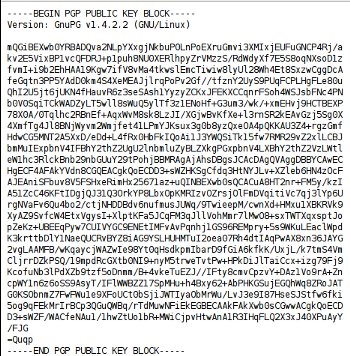
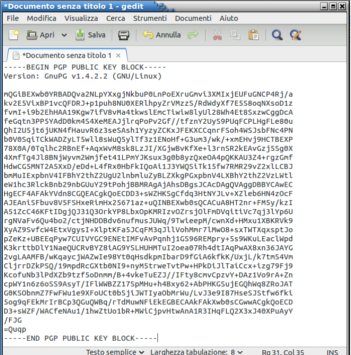
Caricato il sito dove e presente la chiave pubblica apriamo Gedit, selezioniamo dal browser dal punto " - - - - - BEGIN " al punto "BLOCK - - - - -" poi copiamo il testo presente su Gedit e salviamo in file e salva mettiamo come nome key-google-stable, oppure attraverso la combinazione dei tasti «Ctrl + S»
Apriamo Ubuntu Software Center
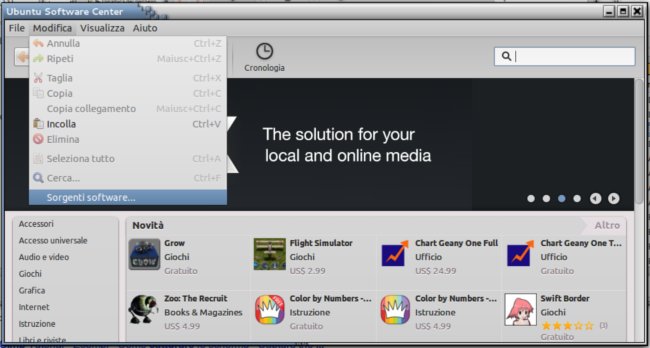
Portiamoci su «Modifica» «Sorgenti Software» ci verrà richiesta la password

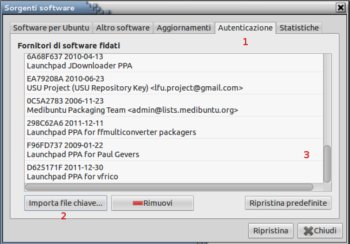
Spostiamoci Su autenticazione per importare la chiave salvata in precedenza con Gedit «importa file chiave» spostiamoci nelle directory dove l'abbiamo salvata e premiamo «Ok».
Andiamo adesso in «Altro Software» per salvare il repository e accedere al sito di Google 
In «Altro Software» premiamo «aggiungi» e inseriamo la stringa per addizionare l'indirizzo nei Repository
deb http://dl.google.com/linux/chrome/deb/ stable main
premiamo aggiungi sorgente, selezioniamo l'ultima voce "http://dl.google.com/linux/chrome/deb/ stable main (codice sorgente)" e clicchiamo sul tasto «Rimuovi»
adesso possiamo chiudere Ubuntu Software Center.
Apriamo il terminale con «Ctrl + Alt + T» inseriamo «sudo su» e la password (non viene visualizzata) aggiorniamo con
apt-get update && apt-get install google-chrome-stable
Per installare il Chrome si può utilizzare anche il programma Ubuntu Tweak, spiegato in questo articolo ce l'installazione, dove vi sono anche le altre versione sia la beta si l'instabile





